
თანამედროვე პრინტერი არ სრულად არ იმუშავებს, თუ არ დააყენებთ შესაბამის პროგრამას. მნიშვნელოვანია Canon F151300- ისთვის.
დააყენეთ მძღოლი Canon F151300 პრინტერი
ნებისმიერ მომხმარებელს აქვს მძღოლის ჩატვირთვის მეთოდის არჩევანი კომპიუტერზე. შევეცადოთ, რომ თითოეულ მათგანს უფრო მეტი გავიგოთ.მეთოდი 1: Canon ოფიციალური საიტი
თავდაპირველად აღსანიშნავია, რომ პრინტერის სახელი განსახილველად განიხილება სხვადასხვა გზით. სადღაც არის მითითებული, როგორც Canon F151300, და სადღაც Canon I-Sensys LBP3010 შეგიძლიათ იხილოთ. ოფიციალურ ვებგვერდზე გამოიყენება მეორე ვარიანტი.
- ჩვენ წასვლა ინტერნეტ რესურსი Canon.
- ამის შემდეგ, მაუსის კურსორი მოუტანს "მხარდაჭერას" სექციაში. საიტი ცვლის შინაარსს ოდნავ, ისე, რომ "მძღოლები" სექციაში ჩანს ბოლოში. ჩვენ გავაკეთებთ ერთი დაწკაპუნებით მასზე.
- გვერდზე, რომელიც, როგორც ჩანს, არსებობს ძებნის სიმებიანი. ჩვენ შევა სახელი "Canon I-Sensys LBP3010" პრინტერი, შემდეგ დააჭირეთ Enter გასაღები.
- შემდეგი დაუყოვნებლივ გამოგიგზავნით მოწყობილობას მოწყობილობის პერსონალურ გვერდზე, სადაც თქვენ უზრუნველყოფს მძღოლის ჩამოტვირთვის შესაძლებლობას. დააჭირეთ ღილაკს "ჩამოტვირთვა".
- ამის შემდეგ, ჩვენ შევთავაზეთ განაცხადის წაკითხვა უარისთვის. თქვენ შეგიძლიათ დაუყოვნებლივ დააჭირეთ "პირობები და ჩამოტვირთვა".
- თქვენ დაიწყებთ ფაილის გადმოტვირთვას. მას შემდეგ, რაც ჩამოტვირთვა დასრულებულია, გახსენით იგი.
- კომუნალური ხელს უშლის საჭირო კომპონენტებს და დააყენებს მძღოლს. ეს რჩება მხოლოდ დაველოდოთ.

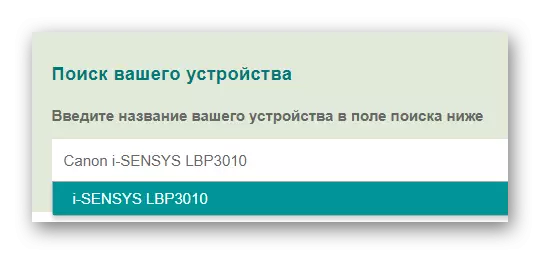
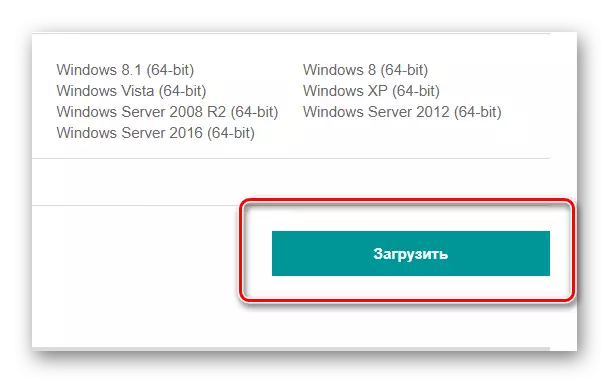
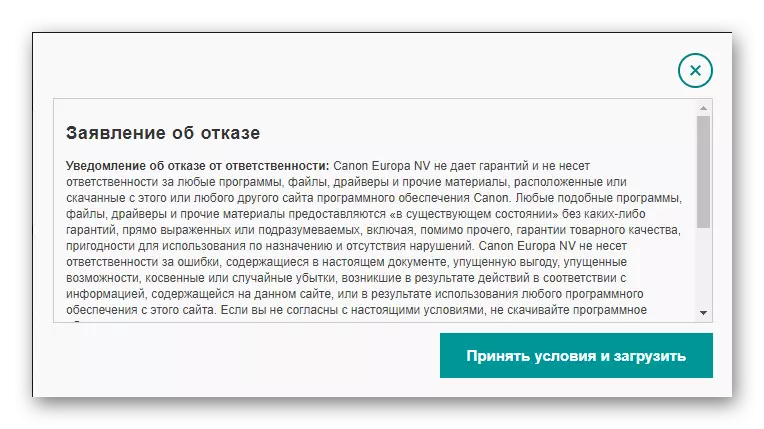
ამ ანალიზზე ეს დასრულდა.
მეთოდი 2: მესამე მხარის პროგრამები
ზოგჯერ უფრო მოსახერხებელია მძღოლების ინსტალაცია არა ოფიციალურ ვებ-გვერდზე, არამედ მესამე მხარის პროგრამების გამოყენებით. სპეციალური განაცხადების ავტომატურად განსაზღვრავს რა არ არის საკმარისი, რის შემდეგაც იგი დამონტაჟებულია. და ეს ყველაფერი თითქმის თქვენი მონაწილეობის გარეშეა. ჩვენს საიტზე თქვენ შეგიძლიათ წაიკითხოთ სტატია, სადაც ყველა ნიუანსს ან მძღოლის მენეჯერების ყველა ნიუანსი შეღებილია.
დაწვრილებით: მძღოლების ინსტალაციის საუკეთესო პროგრამები
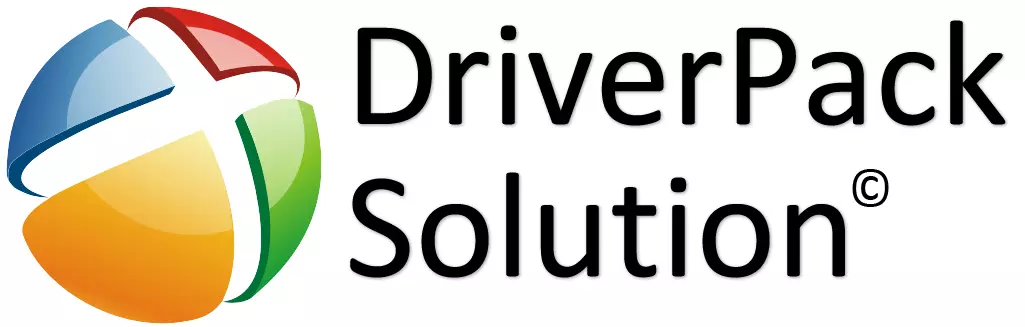
საუკეთესო პროგრამების საუკეთესო პროგრამებია მძღოლი. მისი მუშაობა მარტივია და არ საჭიროებს სპეციალიზებულ ცოდნას კომპიუტერების შესახებ. მძღოლების უზარმაზარი მონაცემთა ბაზა საშუალებას მოგცემთ იპოვოთ პროგრამული უზრუნველყოფაც კი ნაკლებად ცნობილი კომპონენტებისათვის. აზრი არ აქვს იმის შესახებ, რომ უფრო მეტი გითხრათ მუშაობის პრინციპების შესახებ, რადგან თქვენ შეგიძლიათ გაეცნოთ მათგან ბმულს.
გაკვეთილი: როგორ განაახლონ მძღოლები კომპიუტერზე მძღოლის გამოყენებით
მეთოდი 3: მოწყობილობა ID
თითოეული მოწყობილობისთვის, ეს არის შესაბამისი, რომ მას აქვს საკუთარი უნიკალური ID. ამ ნომერზე შეგიძლიათ იპოვოთ მძღოლი ნებისმიერი კომპონენტისთვის. სხვათა შორის, Canon I-Sensys LBP3010 პრინტერი, ეს ასე გამოიყურება:
Canon LBP3010 / LBP3018 / LBP3050

თუ არ იცით, თუ როგორ უნდა მოძებნოთ პროგრამული უზრუნველყოფა მოწყობილობის მეშვეობით თავისი უნიკალური იდენტიფიკატორის მეშვეობით, მაშინ ჩვენ რეკომენდაციას ვკითხულობთ სტატიას ჩვენს ვებ-გვერდზე. მას შემდეგ, რაც შემოწმების შემდეგ, თქვენ დაერთო კიდევ ერთი გზა დააყენოთ მძღოლი.
გაკვეთილი: მძღოლების ძიება აღჭურვილობის ID- ით
მეთოდი 4: Windows სტანდარტული ინსტრუმენტები
მძღოლის პრინტერის დამონტაჟების მიზნით, არ არის აუცილებელი ხელით დააყენოთ ხელი. ყველა სამუშაო შეგიძლიათ გააკეთოთ სტანდარტული Windows ინსტრუმენტები. მხოლოდ უფრო ახლოს არის ამ მეთოდის ჭრილობების გაგება.
- პირველი თქვენ უნდა წავიდეთ პანელში. ჩვენ ამას გავაკეთებთ "დაწყების" მენიუდან.
- ამის შემდეგ, ჩვენ ვნახავთ "მოწყობილობებს და პრინტერებს".
- ფანჯარაში, რომელიც იხსნება თავის ზედა ნაწილში, აირჩიეთ "პრინტერის ინსტალაცია".
- თუ პრინტერი უკავშირდება USB კაბელის მეშვეობით, აირჩიეთ "ადგილობრივი პრინტერის დამატება".
- ამის შემდეგ, Windows იწვევს ჩვენთვის პორტის მოწყობილობის შესარჩევად. დატოვე ერთი, რომელიც თავდაპირველად იყო.
- ახლა თქვენ უნდა იპოვოთ პრინტერის სიაში. მარცხნივ ჩვენ ვეძებთ "Canon", და მარჯვენა "LBP3010".
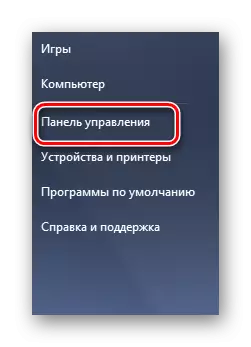

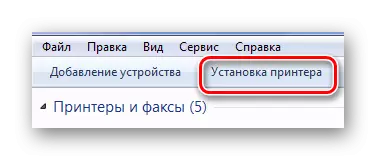
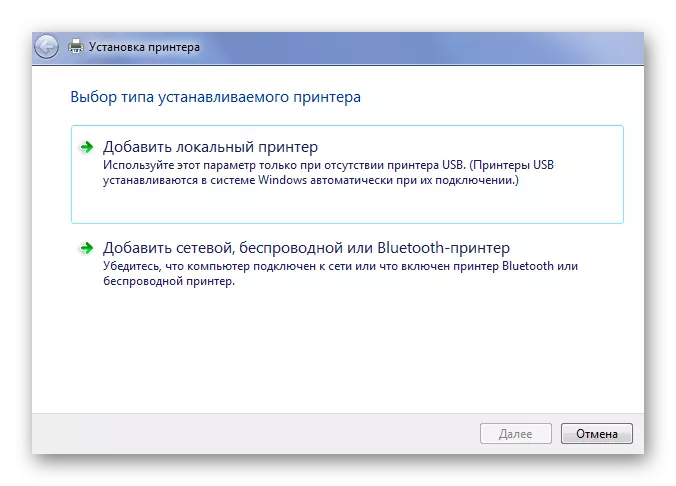
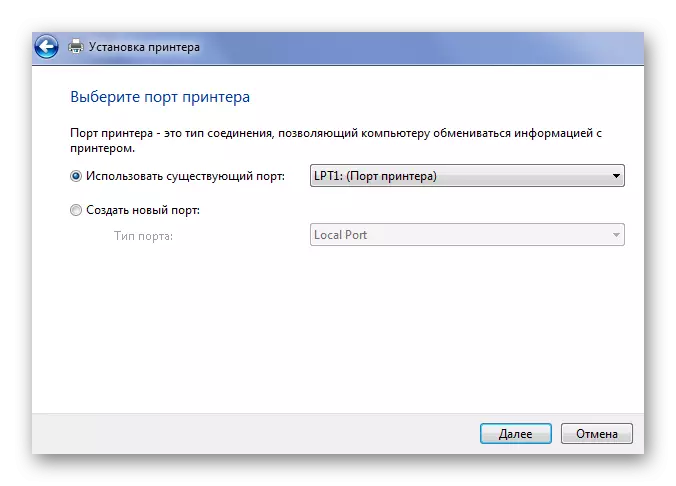
სამწუხაროდ, ეს მძღოლი არ არის ხელმისაწვდომი ყველა ვერსიის Windows, ასე რომ მეთოდი ითვლება არაეფექტური.
აქედან გამომდინარე, ყველა სამუშაო მეთოდი მძღოლის ინსტალაციისთვის Canon F151300 Printer disassembled.
